9 nastavení soukromí na iPhonu, která byste měli hned zapnout

Apple odvádí v oblasti soukromí lepší práci než většina společností. Ne všechna výchozí nastavení iPhonu jsou ale v nejlepším zájmu uživatele.
Obraz v obraze je jedna z nových funkcí, které Apple přidal do iPhonu v systému iOS 14. Umožňuje uživatelům dělat více věcí najednou na jedné obrazovce. V tomto článku se dozvíme o funkci Obraz v obraze a o tom, jak ji bez problémů používat s WebTech360!
Kompletní průvodce funkcí Obraz v obraze pro iOS 14
Obraz v obraze (PIP) je funkce, která umožňuje uživatelům sledovat videa v malém okně na obrazovce telefonu a zároveň si moci prohlížet a ovládat jiné aplikace. Tuto funkci Apple zpočátku představil pouze na iPadu, po iOS 14 byla přidána i na iPhone.
Pokud se nestane nic neobvyklého, je funkce PiP na vašem iPhonu ve výchozím nastavení povolena. Pokud PiP nemůžete používat ani po provedení níže uvedených pokynů, přejděte do Nastavení > Obecné > Obraz v obraze a zapněte možnost Automaticky spustit PiP .
Obraz v obraze (PIP) funguje na většině webů pro přehrávání videa otevřených v Safari. Na stránce s videem klepnutím video přehrajte a poté klepněte na ikonu PiP nebo na video dvakrát klepněte dvěma prsty. Aktivaci můžete provést také přejetím prstem od spodní části obrazovky nahoru. Nyní můžete sledovat video při prohlížení webu jako obvykle.
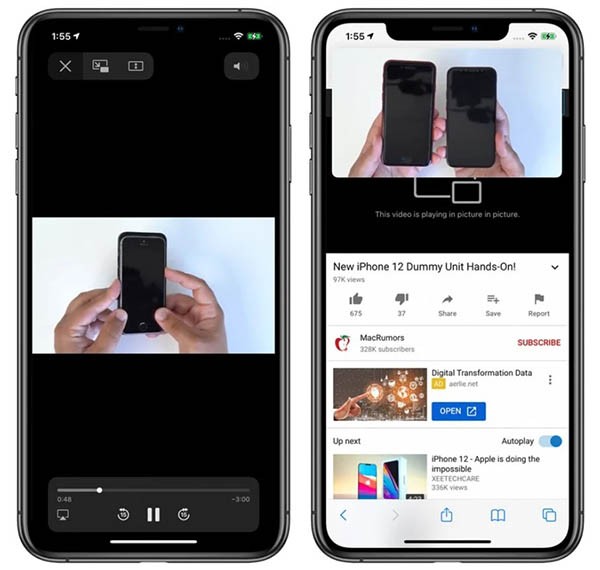
Obraz v obraze (PIP) je k dispozici v aplikacích, které přehrávají video obsah, ale musíme počkat, až vývojáři těchto aplikací aktualizují svůj software, aby tuto funkci podporovali.
Stejně jako v beta verzi iOS 14 a oficiální verzi iOS 14, bezplatná verze YouTube stále nepodporuje PiP. Pokud chcete sledovat YouTube mimo obrazovku v systému iOS 14, přečtěte si prosím níže uvedené informace. U aplikací Apple, jako je Apple TV, však můžete tento režim aktivovat kliknutím na ikonu PiP, dvakrát se dotknout videa dvěma prsty nebo přejetím prstem nahoru získat přístup k funkci PiP.

Ukončení režimu PiP a návrat do režimu celé obrazovky se provádí stejným způsobem. Zavřete okno Obraz v obraze a ukončete aplikaci kliknutím na ikonu X v levém horním rohu.
Funkce PiP podporuje FaceTime v systému iOS 14 a to je pravděpodobně největší výhoda této funkce. Od iOS 13 a starších verzí vás FaceTime automaticky nahrává, kdykoli chcete přepnout mezi aplikacemi, což znamená, že vás druhý konec linky stále slyší, ale nevidí.

Počínaje iOS 14 se okno FaceTime automaticky minimalizuje při přepnutí do jiné aplikace a vaše video se na druhém konci linky bude stále zobrazovat bez přerušení.
Dvojitým klepnutím na FaceTime můžete změnit velikost okna a po jednom klepnutí se FaceTime vrátí do režimu celé obrazovky jako obvykle. Okno PiP můžete přesunout na libovolné vhodné místo.
Dvojitým kliknutím na libovolné okno PiP můžete změnit jeho velikost pomocí gest. Na výběr jsou tři velikosti: malá, střední a velká.
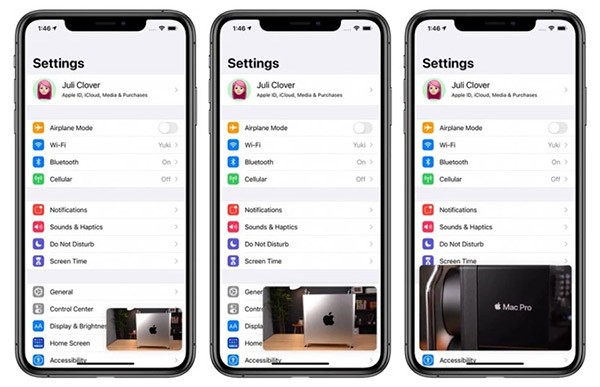
Malá okna budou mít velikost dvou ikon aplikací, střední budou mít šířku tří ikon a jedenapůlkrát výšku a velká budou mít velikost osmi ikon aplikací.
Režim Obraz v obraze lze použít s většinou aplikací na hlavní obrazovce. Malá a střední okna lze přesouvat kamkoli na obrazovce, velká okna lze umístit do horních nebo dolních rohů.
Okno PiP můžete libovolně zmenšit mimo obrazovku. Zvuk z videa nebo Facetime budete stále slyšet, ale obraz nebude viditelný.
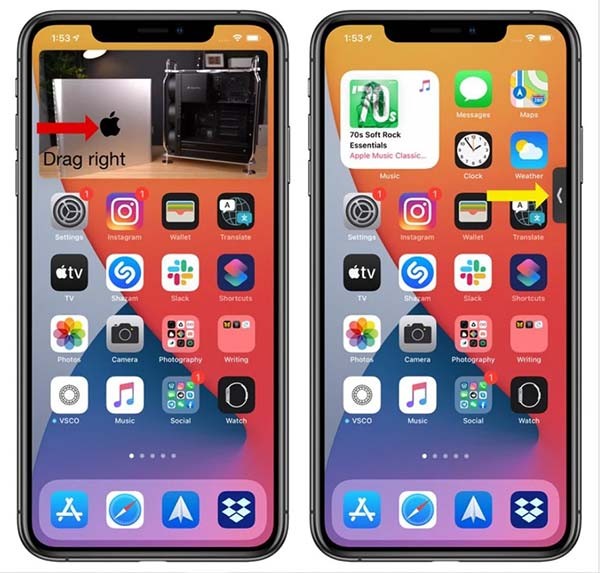
V systému iOS 14 můžete ke sledování videí z YouTube mimo obrazovku použít funkci Obraz v obraze (PiP), ale YouTube tuto funkci v aplikaci uzamkl, takže PiP nelze používat přímo. Musíte přidat několik dalších malých kroků, jejichž podrobné pokyny najdete v jiném článku: Jak sledovat YouTube mimo obrazovku v systému iOS 14.
Apple odvádí v oblasti soukromí lepší práci než většina společností. Ne všechna výchozí nastavení iPhonu jsou ale v nejlepším zájmu uživatele.
Pomocí tohoto akčního tlačítka můžete kdykoli na telefonu zavolat ChatGPT. Zde je návod, jak otevřít ChatGPT pomocí akčního tlačítka na iPhonu.
Jak pořídit dlouhý snímek obrazovky na iPhonu vám pomůže snadno zachytit celou webovou stránku. Funkce posouvání obrazovky na iPhonu je k dispozici v systémech iOS 13 a iOS 14 a zde je podrobný návod, jak pořídit dlouhý snímek obrazovky na iPhonu.
Heslo k iCloudu můžete změnit mnoha různými způsoby. Heslo k iCloudu můžete změnit v počítači nebo v telefonu prostřednictvím podpůrné aplikace.
Když pošlete společné album na iPhonu někomu jinému, bude muset daná osoba souhlasit s připojením. Existuje několik způsobů, jak přijmout pozvánky ke sdílení alba na iPhonu, jak je uvedeno níže.
Protože jsou AirPods malá a lehká, někdy se snadno ztratí. Dobrou zprávou je, že než začnete rozebírat dům a hledat ztracená sluchátka, můžete je sledovat pomocí iPhonu.
Věděli jste, že v závislosti na regionu, kde se váš iPhone vyrábí, se může lišit od iPhonů prodávaných v jiných zemích?
Zpětné vyhledávání obrázků na iPhonu je velmi jednoduché, když můžete použít prohlížeč v zařízení nebo některé aplikace třetích stran pro více možností vyhledávání.
Pokud potřebujete často někoho kontaktovat, můžete si na svém iPhonu nastavit rychlé volání pomocí několika jednoduchých kroků.
Otočení obrazovky v horizontální rovině na iPhonu vám pomůže pohodlněji sledovat filmy nebo Netflix, prohlížet PDF soubory, hrát hry atd. a mít lepší zážitek.
Pokud jste se někdy probudili a zjistili, že baterie vašeho iPhonu je náhle na 20 % nebo méně, nejste sami.
Rodinné sdílení umožňuje sdílet svá předplatná Apple, nákupy, úložiště iCloud a polohu až se šesti lidmi.
Apple právě oficiálně spustil iOS 18, nejnovější verzi operačního systému pro iPhone s atraktivními funkcemi a krásnými tapetami.
Tính năng thông báo cuộc gọi của iPhone sẽ thông báo tên người gọi khi bạn đeo tai nghe. Tuy nhiên, chúng tôi có thể thiết lập để tính năng thông báo tên người gọi qua loa ngoài iPhone này.
Stejně jako většina lidí pravděpodobně jen odešlete (nebo si přečtete) zprávu a jdete dál. Je ale pravděpodobné, že vám uniká spousta skrytých funkcí.
Když si na iPhone instalujete aplikaci z jiného zdroje, budete muset ručně potvrdit, že je aplikace důvěryhodná. Poté bude aplikace nainstalována na váš iPhone k použití.
Odhlášením z účtu Mail na iPhonu zcela ukončíte svůj účet a přepnete na používání jiné e-mailové služby.
Při nastavování nového iPhonu je dobré začít s pevným základem skvělých aplikací.
Na tom, jak to udělat, není nic složitého.
Ve srovnání s počítačem, kde máte myš k provádění přesných výběrů, je klepání na správné místo na iPhonu (nebo iPadu) mnohem obtížnější. To znamená, dokud se nedozvíte o skrytém trackpadu, který máte celou dobu přímo pod prstem.
Apple odvádí v oblasti soukromí lepší práci než většina společností. Ne všechna výchozí nastavení iPhonu jsou ale v nejlepším zájmu uživatele.
Pomocí tohoto akčního tlačítka můžete kdykoli na telefonu zavolat ChatGPT. Zde je návod, jak otevřít ChatGPT pomocí akčního tlačítka na iPhonu.
Jak pořídit dlouhý snímek obrazovky na iPhonu vám pomůže snadno zachytit celou webovou stránku. Funkce posouvání obrazovky na iPhonu je k dispozici v systémech iOS 13 a iOS 14 a zde je podrobný návod, jak pořídit dlouhý snímek obrazovky na iPhonu.
Heslo k iCloudu můžete změnit mnoha různými způsoby. Heslo k iCloudu můžete změnit v počítači nebo v telefonu prostřednictvím podpůrné aplikace.
Když pošlete společné album na iPhonu někomu jinému, bude muset daná osoba souhlasit s připojením. Existuje několik způsobů, jak přijmout pozvánky ke sdílení alba na iPhonu, jak je uvedeno níže.
Protože jsou AirPods malá a lehká, někdy se snadno ztratí. Dobrou zprávou je, že než začnete rozebírat dům a hledat ztracená sluchátka, můžete je sledovat pomocí iPhonu.
Věděli jste, že v závislosti na regionu, kde se váš iPhone vyrábí, se může lišit od iPhonů prodávaných v jiných zemích?
Zpětné vyhledávání obrázků na iPhonu je velmi jednoduché, když můžete použít prohlížeč v zařízení nebo některé aplikace třetích stran pro více možností vyhledávání.
Pokud potřebujete často někoho kontaktovat, můžete si na svém iPhonu nastavit rychlé volání pomocí několika jednoduchých kroků.
Otočení obrazovky v horizontální rovině na iPhonu vám pomůže pohodlněji sledovat filmy nebo Netflix, prohlížet PDF soubory, hrát hry atd. a mít lepší zážitek.


















